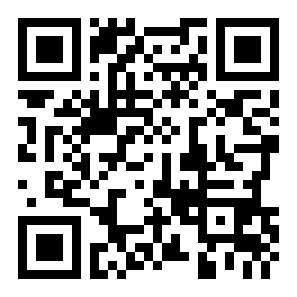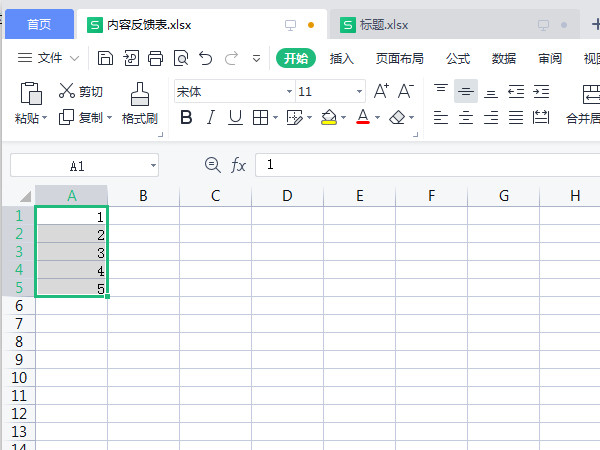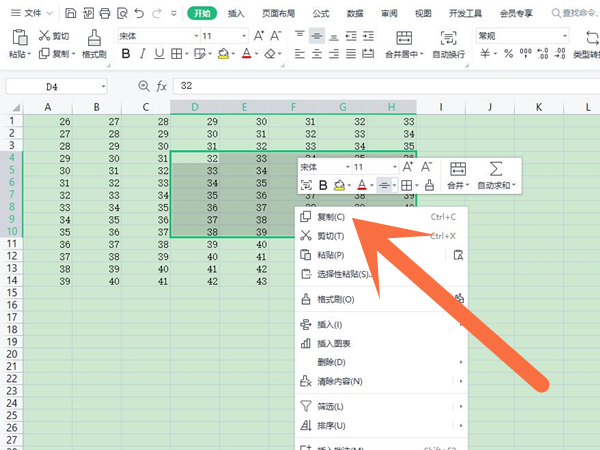excel恢复网格线操作一览
文章导读:wps表格不显示网格线怎么回事?正常情况下,我们新建一个excel表格打开后会看到井然有序的网格线,但有些情况下,我们打开文件看到的是一片空白,网格线全部消失了。那么excel怎么恢复网格线呢?wps表格不显示网格线怎么回事1用户在wps软件中打开表格文件,并进入到编辑页面上来进行设置2接着用户在页面上方的菜单栏中点击视图选项,将会切换出相关的选项卡,用户直接勾选显示网格线选项3这时用户在页面上就可以看到显示出来的网格边框

wps表格不显示网格线怎么回事
正常情况下,我们新建一个excel表格打开后会看到井然有序的网格线,但有些情况下,我们打开文件看到的是一片空白,网格线全部消失了。那么excel怎么恢复网格线呢?
wps表格不显示网格线怎么回事
1.用户在wps软件中打开表格文件,并进入到编辑页面上来进行设置

2.接着用户在页面上方的菜单栏中点击视图选项,将会切换出相关的选项卡,用户直接勾选显示网格线选项

3.这时用户在页面上就可以看到显示出来的网格边框了,用户还可以设置一下单元格边框,右击单元格,在弹出来的的选项卡中点击设置单元格格式选项

4.在打开的单元格格式窗口中,用户直接将选项卡切换到边框选项上,并对边框样式进行简单的设置

5.设置好边框后用户按下窗口右下角的确定按钮就可以解决问题了

6.随后用户回到编辑页面上就可以看到自己设置的单元格边框了

以上就是wps表格不显示网格线怎么回事的全部内容了,全查游戏站为您提供最好用的软件教程,为您带来最新的手机资讯!
以上内容是小编网络整理的关于wps表格不显示网格线怎么回事的相关攻略内容,如果不妥之处清及时联系我们。想了解更多最新的关于《WPS,Excel技巧》的攻略、资讯等内容,请多多关注全查网